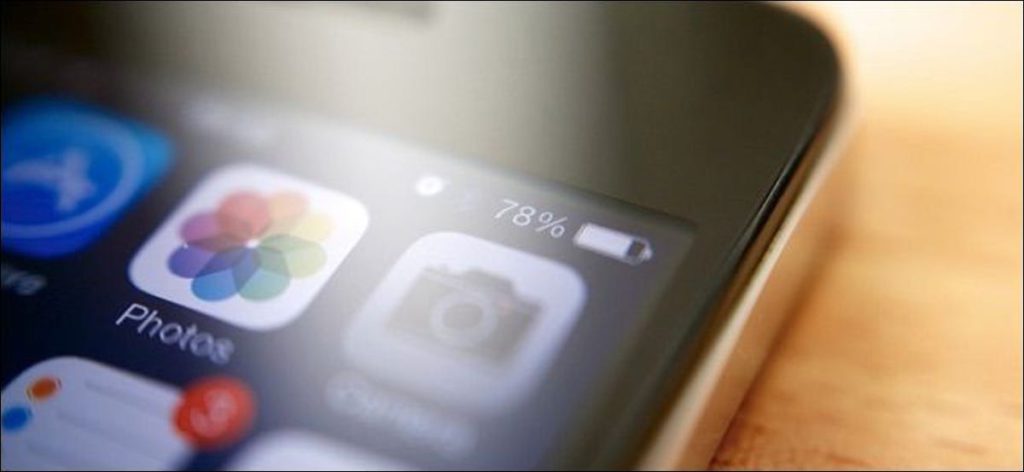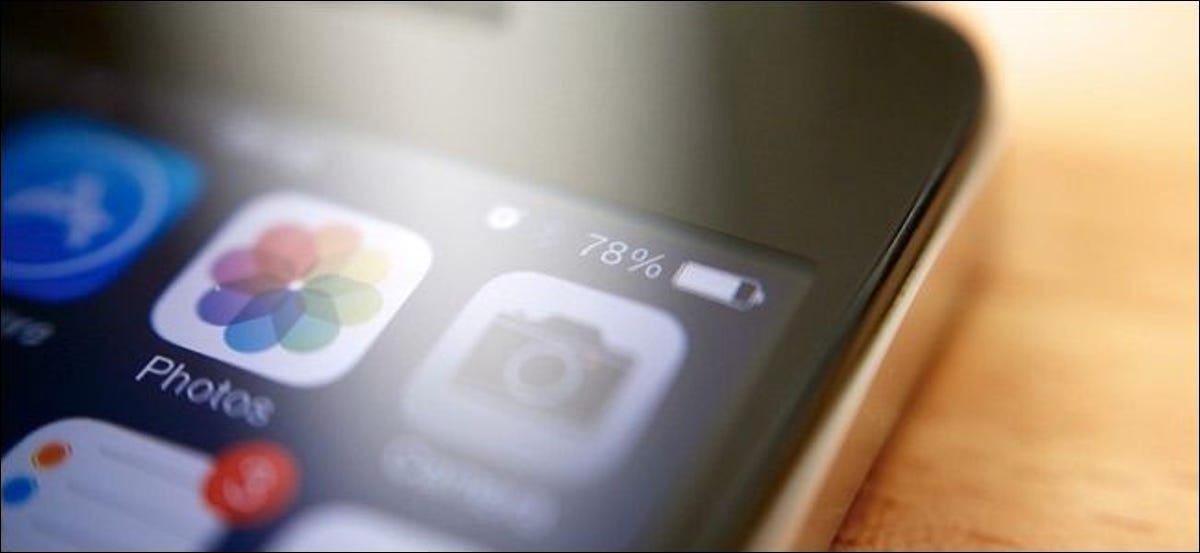Su iPhone tiene un «modo de bajo consumo», que se le pedirá que active cuando su teléfono alcance el 20% de carga de la batería. También puede activar el modo de bajo consumo antes de este punto para extender aún más la vida útil de la batería. Así es como funciona.
El modo de bajo consumo desactiva configuraciones como Recuperación de correo, Hey Siri y otras cosas que los usuarios suelen cambiar cuando quieren extender la vida útil de su iPhone entre cargas. Por alguna razón, el modo de bajo consumo solo está disponible en iPhones, no en iPads. Desde iOS 11, también puede habilitar el modo de bajo consumo directamente desde el centro de control.
Cómo activar (y desactivar) el modo de bajo consumo
Cuando su iPhone alcance el 20% de carga restante de la batería, verá aparecer un mensaje de «Modo de bajo consumo». Su iPhone le notificará qué funciones se deshabilitarán temporalmente, y puede elegir «Continuar» y habilitar el modo de bajo consumo o «Cancelar» y no habilitar el modo de bajo consumo. El modo de bajo consumo puede darle de una a tres horas adicionales antes de que su iPhone muera. Realmente depende de lo que estés haciendo con tu iPhone.
También puede activar el modo de bajo consumo cuando lo desee. Por ejemplo, digamos que es el comienzo de un largo día y sabes que estarás lejos de una toma de corriente durante mucho tiempo.
Para habilitar el modo de bajo consumo desde la aplicación Configuración, vaya a Configuración> Batería y habilite el control deslizante «Modo de bajo consumo». El indicador de batería en la barra de estado se vuelve amarillo cuando se activa el modo de bajo consumo.
Su iPhone siempre apagará automáticamente el modo de bajo consumo cuando lo cargue hasta cierto punto. El modo de bajo consumo es siempre temporal y solo dura hasta la siguiente carga adecuada. No hay forma de activarlo permanentemente.
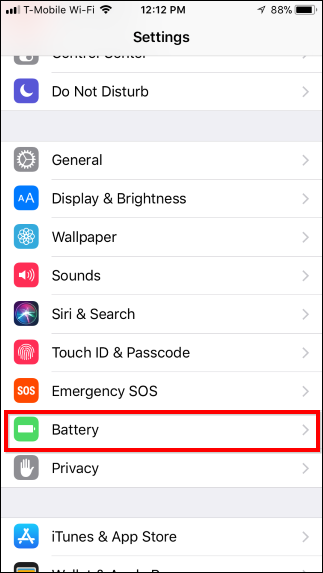
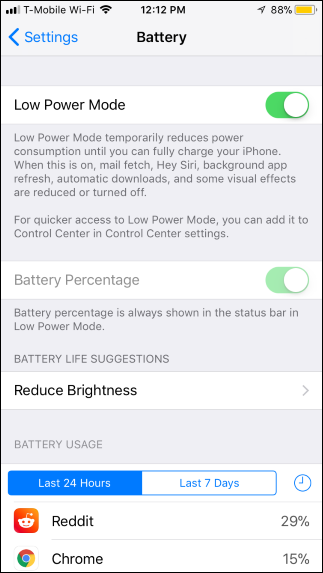
En iOS 11, también puede activar y desactivar el modo de bajo consumo desde el Centro de control en lugar de hurgar en la aplicación Configuración cada vez. Sin embargo, debe agregar la palanca para esta función al Centro de control usted mismo.
Para hacer esto, vaya a Configuración> Centro de control> Personalizar controles. Toque el signo más a la izquierda de «Modo de bajo consumo» para agregar el interruptor a su centro de control, luego toque y arrástrelo para colocarlo donde lo desee. Ahora puede deslizar el dedo hacia arriba desde la parte inferior de la pantalla y presionar el botón con forma de batería para activar o desactivar el modo de bajo consumo.
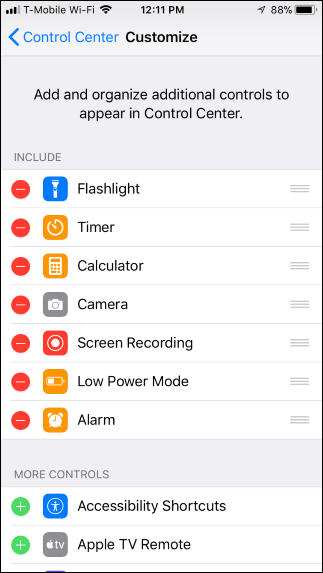
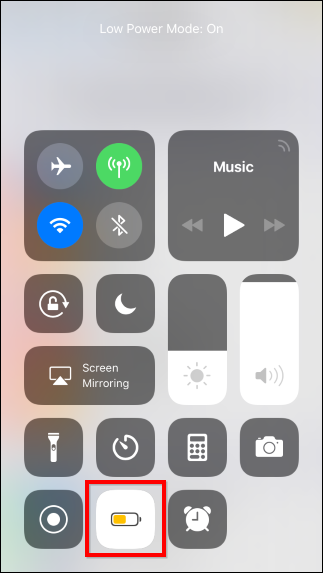
¿Para qué sirve el modo de bajo consumo?
El modo de bajo consumo hace una serie de cosas para conservar la energía de la batería. Cambia automáticamente algunas configuraciones para ahorrar batería, como desactivar la búsqueda automática de mensajes nuevos, reducir el brillo de la pantalla, bloquear automáticamente el teléfono y apagar la pantalla más rápido. Las aplicaciones pueden detectar que el modo de bajo consumo está activado y elegir desactivar las animaciones y otras funciones que consumen mucha batería.
Los efectos de movimiento y los fondos de pantalla en vivo también están desactivados. Las actividades en segundo plano y las redes se interrumpen para evitar un consumo de energía innecesario en segundo plano. Su iPhone incluso reduce automáticamente el rendimiento de su CPU y GPU, haciéndolo un poco más lento pero ahorrando duración de la batería. Las pruebas han demostrado que ralentiza los iPhones en aproximadamente un 40% cuando está activado el modo de bajo consumo.
El modo de bajo consumo es bastante agresivo, por lo que no se activa todo el tiempo. Esto te ayudará a extender la vida útil de la batería de tu teléfono si es necesario, pero probablemente no quieras usarlo todo el tiempo.
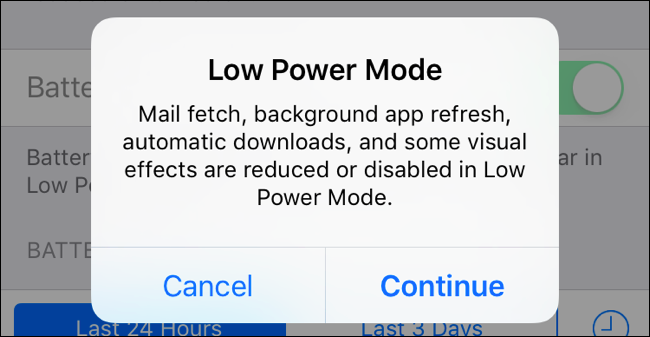
Cómo cambiar algunas de estas configuraciones de forma permanente
Aunque no puede activar permanentemente el modo de bajo consumo, puede cambiar permanentemente algunas de las configuraciones del modo de bajo consumo. También puede usar las opciones en la pantalla Configuración de la batería para ver qué aplicaciones están usando la mayor cantidad de energía de la batería y elegir eliminarlas o ajustar su configuración.
- Deshabilitar la recuperación de correo electrónico: Si tiene cuentas de correo electrónico configuradas para «buscar» mensajes nuevos, su iPhone los revisa automáticamente a intervalos regulares y descarga mensajes nuevos. Obliga a su iPhone a despertarse con regularidad y ponerse a trabajar. Configure sus cuentas de correo electrónico para enviarle mensajes nuevos o simplemente desactive esta opción y verifique manualmente si hay mensajes nuevos para ahorrar energía. Sin embargo, el uso de la actualización manual evitará que reciba notificaciones por correo electrónico. Es un compromiso.
- Brillo de la pantalla: Habilitar el brillo automático asegurará que su pantalla no sea demasiado brillante cuando no es necesario, ahorrando energía de la batería. Esta configuración debería estar activada de forma predeterminada, pero no la desactive. También puede deslizar el dedo hacia arriba desde la parte inferior de la pantalla en cualquier momento para ajustar manualmente el nivel de brillo. Cuanto más brillante sea la pantalla, más rápido se agotará la batería. Esto está disponible en «Pantalla y brillo» en la aplicación Configuración.
- Tiempo de espera de bloqueo automático: Para ahorrar batería, puede hacer que su iPhone bloquee y apague la pantalla automáticamente después de un período de tiempo más corto cuando no lo esté usando. Abra la aplicación Configuración y vaya a General> Bloqueo automático para encontrar esta configuración. Por ejemplo, puede hacer que la pantalla se apague automáticamente después de tan solo 30 segundos.
- Desactivar la actualización en segundo plano: También puede evitar que las aplicaciones de su iPhone se actualicen automáticamente en segundo plano cuando no las esté usando. Para hacer esto, abra la aplicación Configuración y vaya a General> Actualización de la aplicación en segundo plano. Puede desactivar la actualización de la aplicación en segundo plano para cada aplicación desde aquí, o simplemente evitar que se actualicen aplicaciones individuales.
Sin embargo, no hay forma de reducir permanentemente la CPU o GPU de su teléfono. Deberá habilitar el modo de bajo consumo siempre que desee reducir la velocidad de su hardware para ahorrar batería.
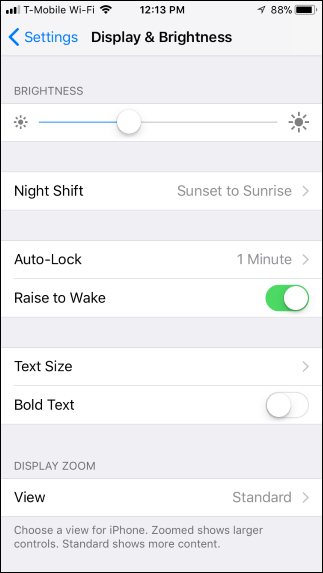
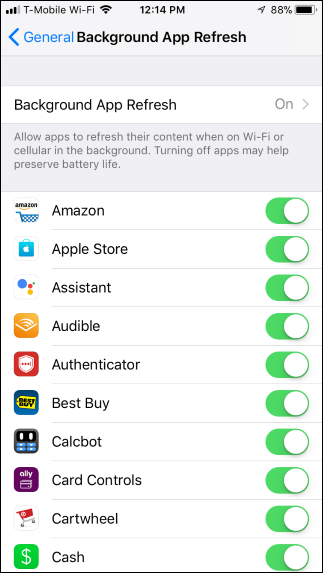
Aquí hay un consejo adicional: la pantalla de su iPhone no se enciende cuando recibe notificaciones si se coloca boca abajo en un escritorio o mesa. Coloque su iPhone boca abajo para ahorrar energía de la batería y evitar que la pantalla se encienda si no le importa ver las notificaciones cuando llegan en un momento determinado.